iOS 17 小技巧:在 iPhone 主畫面照片小元件中展示指定照片
php小編西瓜帶來了一篇關於iOS 17小技巧的文章。在這篇文章中,將介紹如何在iPhone主螢幕的照片小元件中展示指定照片。透過使用這個小技巧,使用者可以自訂展示自己喜歡的照片,讓主螢幕更加個人化和有趣。跟著本文的指引,您將輕鬆學會如何設定和使用這項功能,讓您的iPhone使用體驗更加豐富多彩!
在 iOS 17 以及更新版本中,蘋果在「照片」小元件中增加了一項新的功能,可以讓使用者在 iPhone 主畫面上指定查看特定相簿中的圖片。
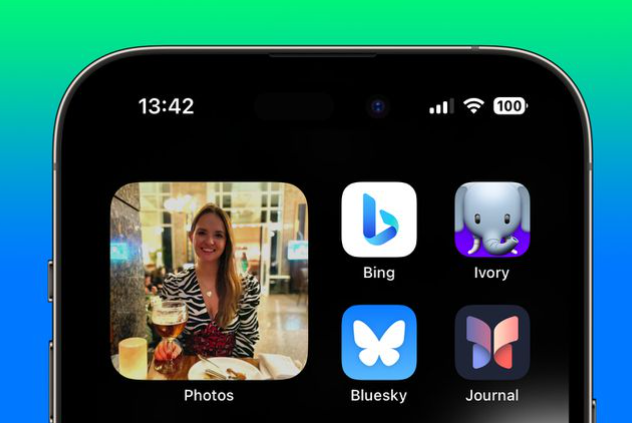
現在使用者可以依照自己的喜好選擇 iPhone 照片小元件所展示的照片內容,這樣就可以避免不想在主畫面上展示的照片出現。
以下是具體設定方法:
1.開啟iPhone 照片應用,在相簿標籤頁中,點擊上方的「 」新建相簿,根據提示輸入相簿名稱,並新增想要展示在主介面的照片。
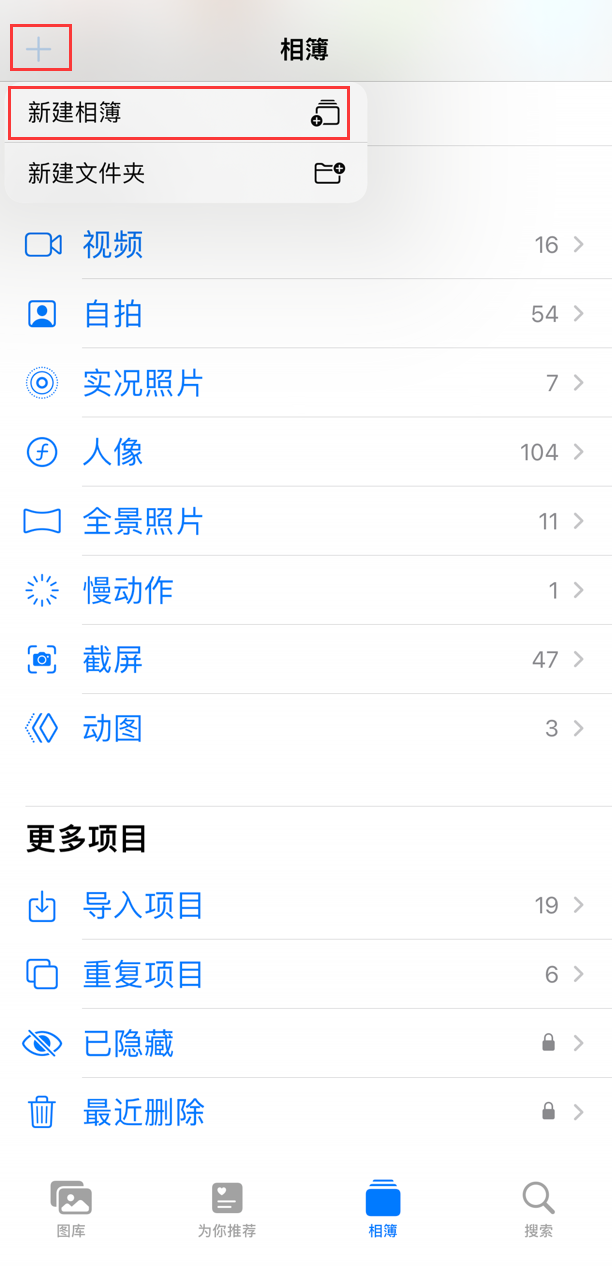
2.在 iPhone 主畫面空白處長按,直到圖示開始晃動。點選畫面左上角的 按鈕,在小元件庫中選擇「照片」。然後在「相簿」類別中選擇你想要的小組件大小,有三個尺寸可供選擇。
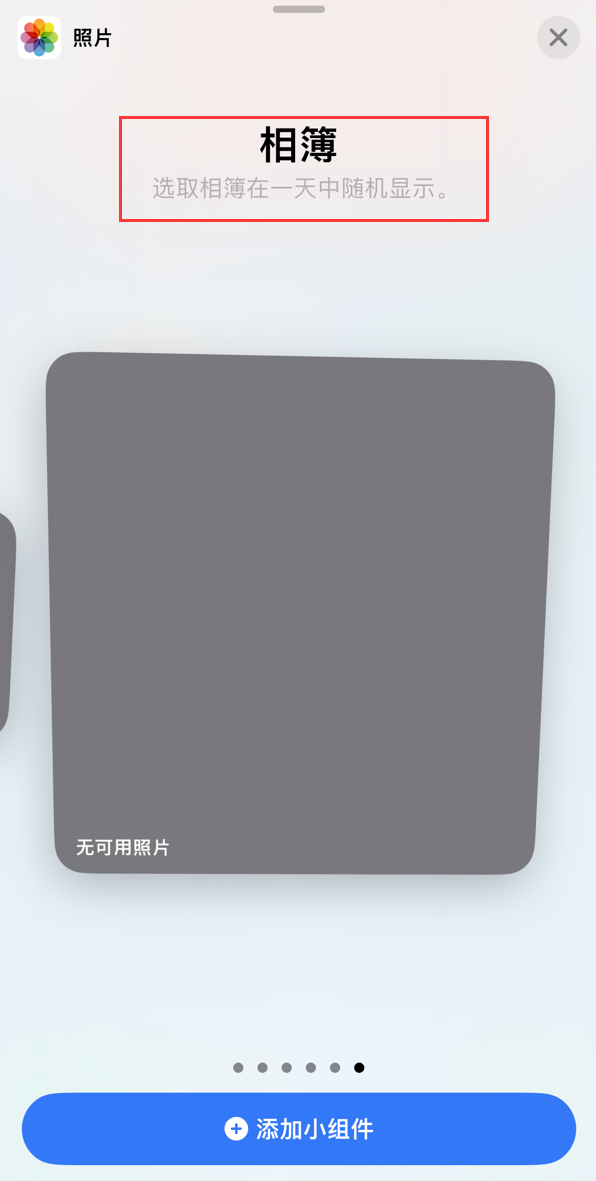
3.將小元件拖曳到主畫面上的所需位置,輕按右上角的完成。
4.接下來,按住小組件,然後在下拉式選單中選擇“編輯小組件”,點擊預設的“收藏夾”選項(藍色文字),在“我的相簿”下選擇先前自訂的相簿後,返回主畫面即可儲存操作。
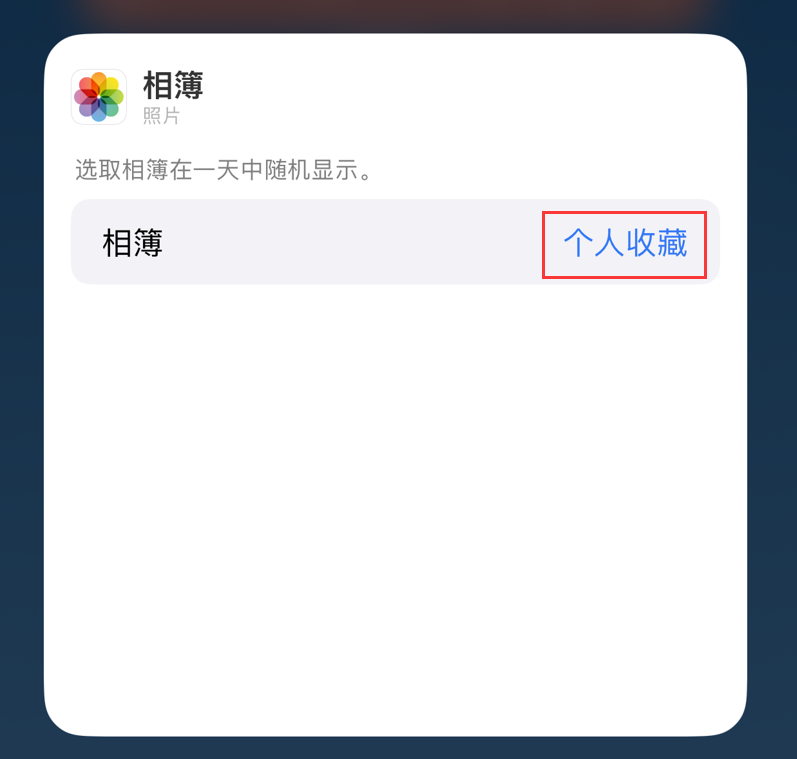
現在 iPhone 相簿小元件只會展示你所選的相簿中的照片了。
以上是iOS 17 小技巧:在 iPhone 主畫面照片小元件中展示指定照片的詳細內容。更多資訊請關注PHP中文網其他相關文章!

熱AI工具

Undresser.AI Undress
人工智慧驅動的應用程序,用於創建逼真的裸體照片

AI Clothes Remover
用於從照片中去除衣服的線上人工智慧工具。

Undress AI Tool
免費脫衣圖片

Clothoff.io
AI脫衣器

AI Hentai Generator
免費產生 AI 無盡。

熱門文章

熱工具

記事本++7.3.1
好用且免費的程式碼編輯器

SublimeText3漢化版
中文版,非常好用

禪工作室 13.0.1
強大的PHP整合開發環境

Dreamweaver CS6
視覺化網頁開發工具

SublimeText3 Mac版
神級程式碼編輯軟體(SublimeText3)

熱門話題
 deepseek ios版下載安裝教程
Feb 19, 2025 pm 04:00 PM
deepseek ios版下載安裝教程
Feb 19, 2025 pm 04:00 PM
DeepSeek智能AI工具下載安裝指南(蘋果用戶)DeepSeek是一款強大的AI工具,本文將指導蘋果用戶如何下載和安裝。一、下載安裝步驟:打開AppStore應用商店,在搜索欄輸入“DeepSeek”。仔細核對應用名稱和開發者信息,確保下載正確版本。點擊應用詳情頁面的“獲取”按鈕。首次下載可能需要輸入AppleID密碼驗證。下載完成後,即可直接打開使用。二、註冊流程:找到DeepSeek應用內的登錄/註冊入口。建議使用手機號註冊。輸入手機號並接收驗證碼。勾選用戶協議,
 Bybit交易所鏈接為什麼不能直接下載安裝?
Feb 21, 2025 pm 10:57 PM
Bybit交易所鏈接為什麼不能直接下載安裝?
Feb 21, 2025 pm 10:57 PM
為什麼Bybit交易所鏈接無法直接下載安裝? Bybit是一個加密貨幣交易所,為用戶提供交易服務。該交易所的移動應用程序不能直接通過AppStore或GooglePlay下載,原因如下:1.應用商店政策限制蘋果公司和谷歌公司對應用商店中允許的應用程序類型有嚴格的要求。加密貨幣交易所應用程序通常不符合這些要求,因為它們涉及金融服務,需要遵循特定的法規和安全標準。 2.法律法規合規在許多國家/地區,與加密貨幣交易相關的活動都受到監管或限制。為了遵守這些規定,Bybit應用程序只能通過官方網站或其他授權渠
 安幣app官方下載v2.96.2最新版安裝 安幣官方安卓版
Mar 04, 2025 pm 01:06 PM
安幣app官方下載v2.96.2最新版安裝 安幣官方安卓版
Mar 04, 2025 pm 01:06 PM
幣安App官方安裝步驟:安卓需訪官網找下載鏈接,選安卓版下載安裝;iOS在App Store搜“Binance”下載。均要從官方渠道,留意協議。
 在使用PHP調用支付寶EasySDK時,如何解決'Undefined array key 'sign'”報錯問題?
Mar 31, 2025 pm 11:51 PM
在使用PHP調用支付寶EasySDK時,如何解決'Undefined array key 'sign'”報錯問題?
Mar 31, 2025 pm 11:51 PM
問題介紹在使用PHP調用支付寶EasySDK時,按照官方提供的代碼填入參數後,運行過程中遇到報錯信息“Undefined...
 歐易ios版安裝包下載鏈接
Feb 21, 2025 pm 07:42 PM
歐易ios版安裝包下載鏈接
Feb 21, 2025 pm 07:42 PM
歐易是一款全球領先的加密貨幣交易所,其官方 iOS 應用程序可為用戶提供便捷安全的數字資產管理體驗。用戶可以通過本文提供的下載鏈接免費下載歐易iOS 版安裝包,享受以下主要功能:便捷的交易平台:用戶可以在歐易iOS 應用程序上輕鬆買賣數百種加密貨幣,包括比特幣、以太坊和Dogecoin。安全可靠的存儲:歐易採用先進的安全技術,為用戶提供安全可靠的數字資產存儲。 2FA、生物識別認證等安全措施確保用戶資產不受侵害。實時市場數據:歐易 iOS 應用程序提供實時的市場數據和圖表,讓用戶隨時掌握加密
 gate.io芝麻開門下載中文教程
Feb 28, 2025 am 10:54 AM
gate.io芝麻開門下載中文教程
Feb 28, 2025 am 10:54 AM
本文將詳細指導您如何訪問Gate.io官網、切換中文語言、註冊或登錄賬號,以及可選的手機App下載和使用流程,助您輕鬆上手Gate.io交易所。 了解更多Gate.io中文使用教程,請繼續閱讀。
 歐易okx安卓和蘋果下載鏈接怎麼找
Feb 21, 2025 pm 05:39 PM
歐易okx安卓和蘋果下載鏈接怎麼找
Feb 21, 2025 pm 05:39 PM
歐易 OKX 是一款全球領先的加密貨幣交易所,為用戶提供安全、便捷的交易體驗。用戶可以通過官方渠道下載歐易 OKX 的移動應用程序,包括安卓和蘋果版本。







